Microsoft Office adalah bagian dari rangkaian produk perangkat lunak yang luar biasa dari Microsoft. Sementara banyak yang mencoba membuat sesuatu yang cocok untuk pekerjaan kantor, tidak ada program yang memiliki variasi dan kegunaan yang begitu luas untuk tugas sehari-hari.
Integrasi asli dari satu platform ke platform lainnya membuat penanganan pekerjaan kantor lebih mudah dan memungkinkan Anda melakukan berbagai tugas, termasuk membuat notulen, menangani pembukuan akuntansi, dan menggabungkan fitur tertentu dari produk Microsoft Office di dokumen.
Selain grafik dan diagram lingkaran, Anda juga dapat menyisipkan lembar Excel ke dalam dokumen Microsoft Word Anda. Ini adalah proses yang mudah, tetapi jika Anda belum pernah melakukannya sebelumnya mungkin akan sedikit membingungkan pada awalnya.
Berikut adalah langkah-langkah panduan untuk menyematkan lembar Excel.
Pro & Kontra Menyematkan Lembar Kerja Excel di Word
Meskipun kemudahan untuk mengimpor lembar Anda ke dalam dokumen word adalah fitur yang sangat disambut baik, dan salah satu yang akan meningkatkan produktivitas bagi banyak orang, ada beberapa kelemahan yang harus Anda waspadai dari.
Setelah Anda membandingkan kontra dengan pro, Anda akan dapat menentukan dengan lebih baik apakah Anda ingin mengimpor Excel ke Word secara langsung atau menggunakan alat lain untuk mewakili data yang sama.
kelebihan
– Salinan Instan
– Terus Memformat
– Tidak Ada Data yang Hilang
– Mudah Diedit
Kontra
– Peningkatan Ukuran File
– Pemformatan Berombak di sekitar Lembar
– Tidak ada Alat Excel di dalam Word
Pertimbangkan Membeli MS Office 2019
Anda dapat membeli kartu aktivasi untuk Microsoft Office 2019 dari Amazon dan mengirimkannya melalui pos. Kode akan berfungsi untuk pengguna Windows dan MacOS. Paket ini berisi PowerPoint, Excel, Word, Access, dan semua program inti Office lainnya.

Langkah-langkah untuk Menyematkan Lembar Kerja Excel Baru di Dokumen Word
Ikuti langkah-langkah ini, untuk menyematkan spreadsheet excel baru di dokumen Word:
1. Pilih Lokasi untuk spreadsheet Microsoft Excel Anda di dokumen Anda. Tempatkan kursor Anda di tempat Anda ingin memproyeksikan spreadsheet Anda.
2. Menggunakan Memasukkan tab di bagian perintah. Bagian ini berisi semua alat untuk dokumen Microsoft Word Anda.
3. Buka tab objek, dari Memasukkan Daftar opsi akan muncul di layar.
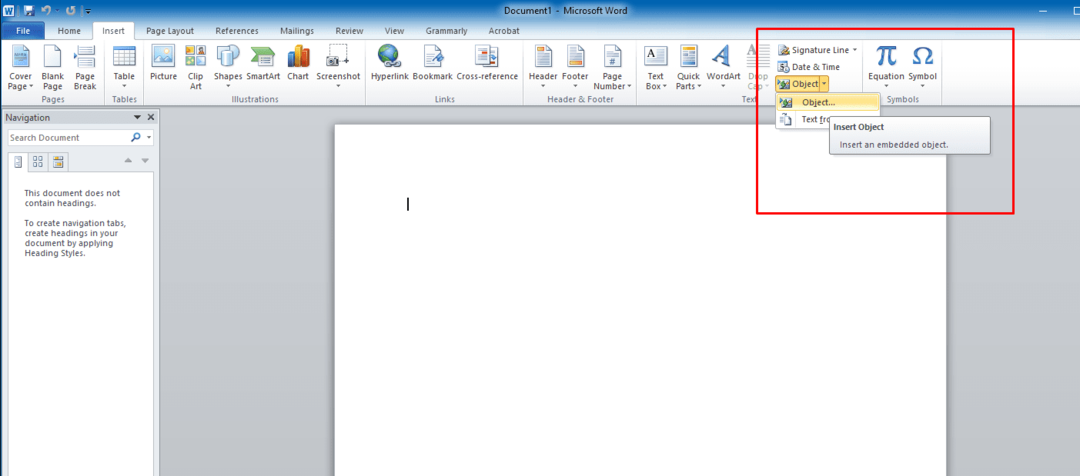
4. Sekarang Anda akan melihat kotak dialog di layar Anda. Untuk menyematkan spreadsheet baru, tekan tombol Membuat baru Ini akan menunjukkan kepada Anda beberapa opsi untuk dipilih. Memilih Lembar Kerja Microsoft Office Excel dari daftar drop-down. Sekarang klik Oke dari kotak dialog Object untuk melangkah lebih jauh.
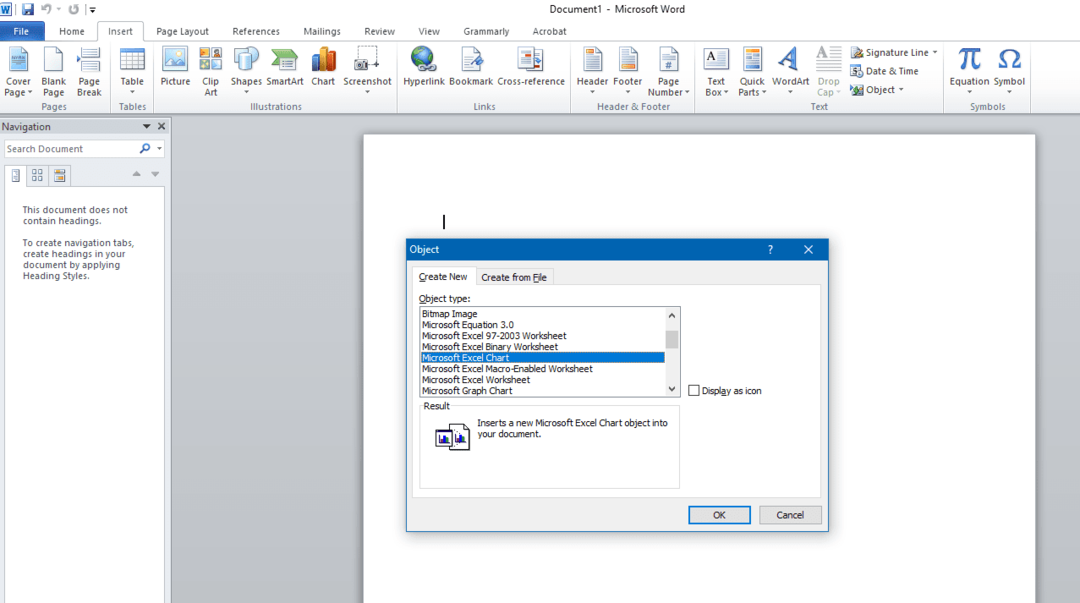
5. Spreadsheet kosong akan muncul di lokasi yang dipilih dari dokumen Anda. Anda dapat menerapkan semua rumus dan fitur Microsoft Excel pada lembar kerja Anda yang ditambahkan. Fitur penyematan Microsoft Office mengalihkan Anda antara antarmuka Word dan Excel.
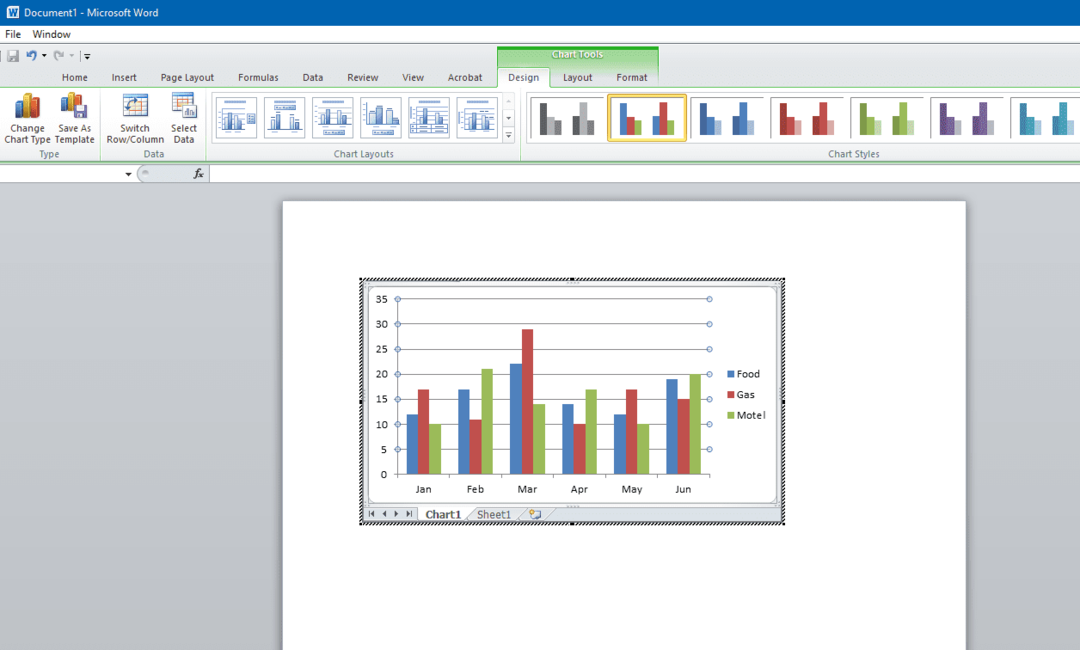
6. Jika Anda ingin bekerja di antarmuka Microsoft Excel, klik pada lembar kerja yang disisipkan. Klik di luar spreadsheet pada dokumen Microsoft Word. Ini akan mengaktifkan antarmuka Microsoft Word.
7. Ikuti langkah-langkah sederhana ini. Mereka akan menambahkan beberapa nomor lembar kerja Microsoft Excel Anda ke dalam file teks Anda.
Langkah-langkah untuk Menambahkan Spreadsheet Microsoft Excel yang Ada
Anda juga dapat menambahkan yang sudah ada ke dalam dokumen Word Anda, bukan menempatkan spreadsheet kosong di dokumen. Berikut langkah-langkahnya:
1. Untuk menambahkan lembar kerja Microsoft Excel yang sudah jadi, Anda harus beralih ke antarmuka Word. Untuk berada di antarmuka Microsoft Word, klik di mana saja di dokumen Anda.
2. Tempatkan penunjuk Anda ke lokasi yang Anda pilih di dokumen Microsoft Word Anda. Sekarang tekan Memasukkan tab untuk mendapatkan opsi. Sekali lagi, pilih Obyek Sebuah kotak dialog akan muncul.
3. Dari kotak dialog, Anda harus mengklik Buat dari File. Di sini, Anda dapat melihat tombol jelajah.
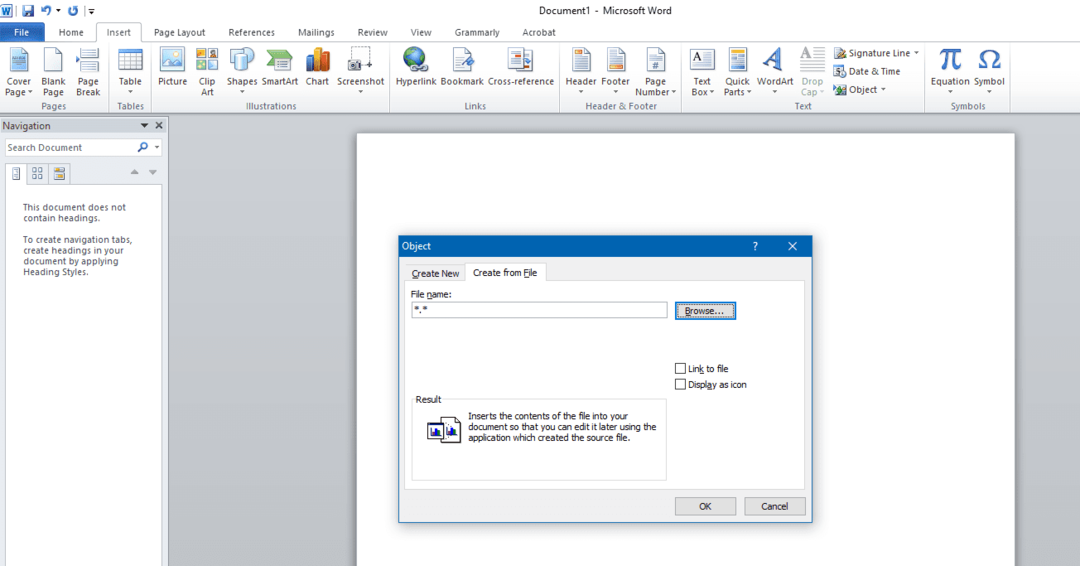
4. Tombol Browse akan membiarkan Microsoft Office menemukan jalur spreadsheet Microsoft Excel Anda. Anda mencari file Anda di semua direktori penyimpanan.

5. Pilih file yang Anda butuhkan dan tekan tombol Memasukkan tombol di kotak dialog. Sekarang Anda akan melihat jalur file di Nama file tekan Oke tombol untuk menambahkan lembar kerja Anda.
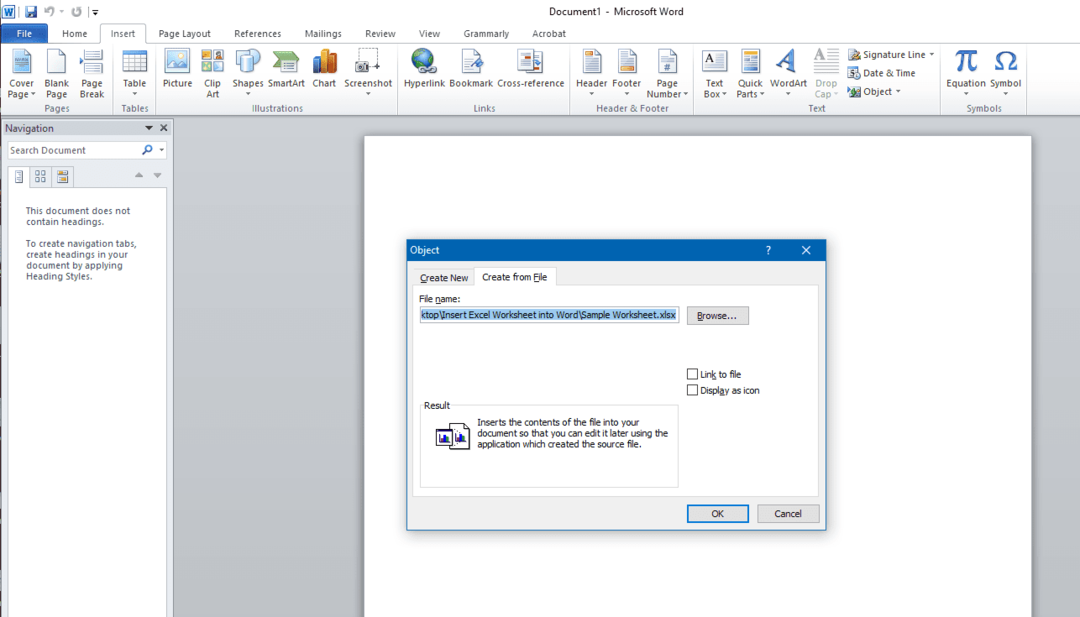
6. Lembar kerja Microsoft Excel Anda akan muncul di layar. Anda dapat menggunakannya sebagai spreadsheet standar.
Kesimpulan
Menyematkan lembar kerja Excel dalam dokumen Word itu mudah, tetapi butuh sedikit latihan karena ada beberapa langkah. Setelah Anda memahaminya, Anda akan dapat menambahkan spreadsheet dalam hitungan detik.